Часто при виконанні тієї або іншої роботи, яка пов’язана з таблицями, потрібно зробити акцент або виділити конкретний кусок інформації. Наприклад, в одному випадку, потрібно отримати кількість мешканців у будинку, в іншому – їх прізвища. Зазвичай заново переписувати дані не хочеться, тому розробники Excel включили безліч засобів для сортування даних, в залежності від побажань користувача та можливостей сортування в Excel вкрай багато.
Стандартна сортування
Відсортувати таблицю в Excel можна стандартно, процедура включає в себе 3 варіанти:
- за алфавітом (від А до Я);
- зростанню;
- спаданням.
Це зручно при роботі з конкретними і великими блоками інформації. Наприклад, обсяги продажів або підрахунок доходів або витрат. Звичайно, в таблиці 4х4 користувач зможе швидко знайти потрібну цифру, але з розмірами 44х44 це зробити складніше – в цьому випадку і використовують сортування.
Зміна чисел або інших даних за зростанням або спаданням просте. В першу чергу слід визначити наявність в таблиці формул. Якщо вони є, то найкраще перенести дані на новий аркуш, щоб не збити налаштування осередків. Після завершення всіх підготовчих операцій потрібно виділити потрібну таблицю, і перейти в панель “Дані“. У цьому меню розташовано пункт “Сортування“.

При виборі цього меню відкриється список з параметрами даних, вибираємо конкретний стовпець для аналізу і варіант потрібної сортування – зростання чи спадання. Далі підтверджуємо дія, за результатами якого відобразиться таблиця з потрібними параметрами.

Рада! Якщо в таблиці є формули, то необхідно поставити хрестик біля рядка “Мої дані містять заголовки“.
Впорядкувати текст за алфавітом можна так само, тільки слід вибрати відповідний параметр фільтра (у різних версіях Excel він підписаний по різному: A-Z або А-Я).
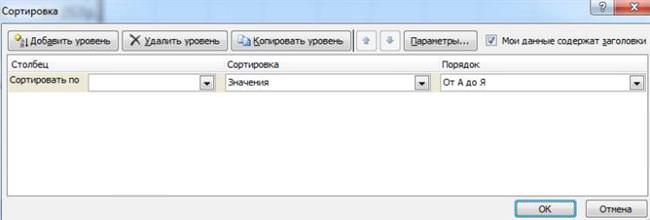
Excel – підготовка до друку та варіанти друку документа







